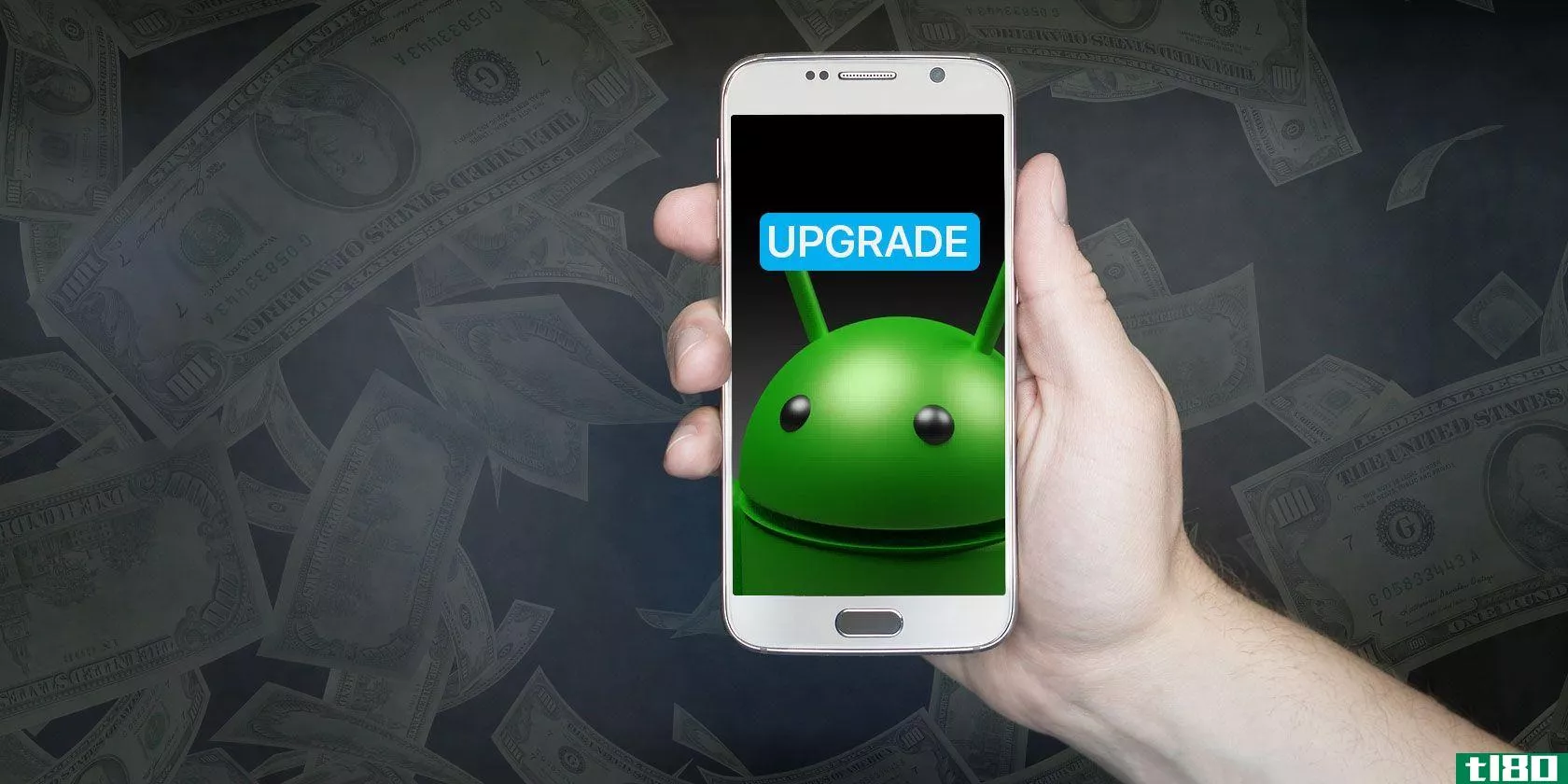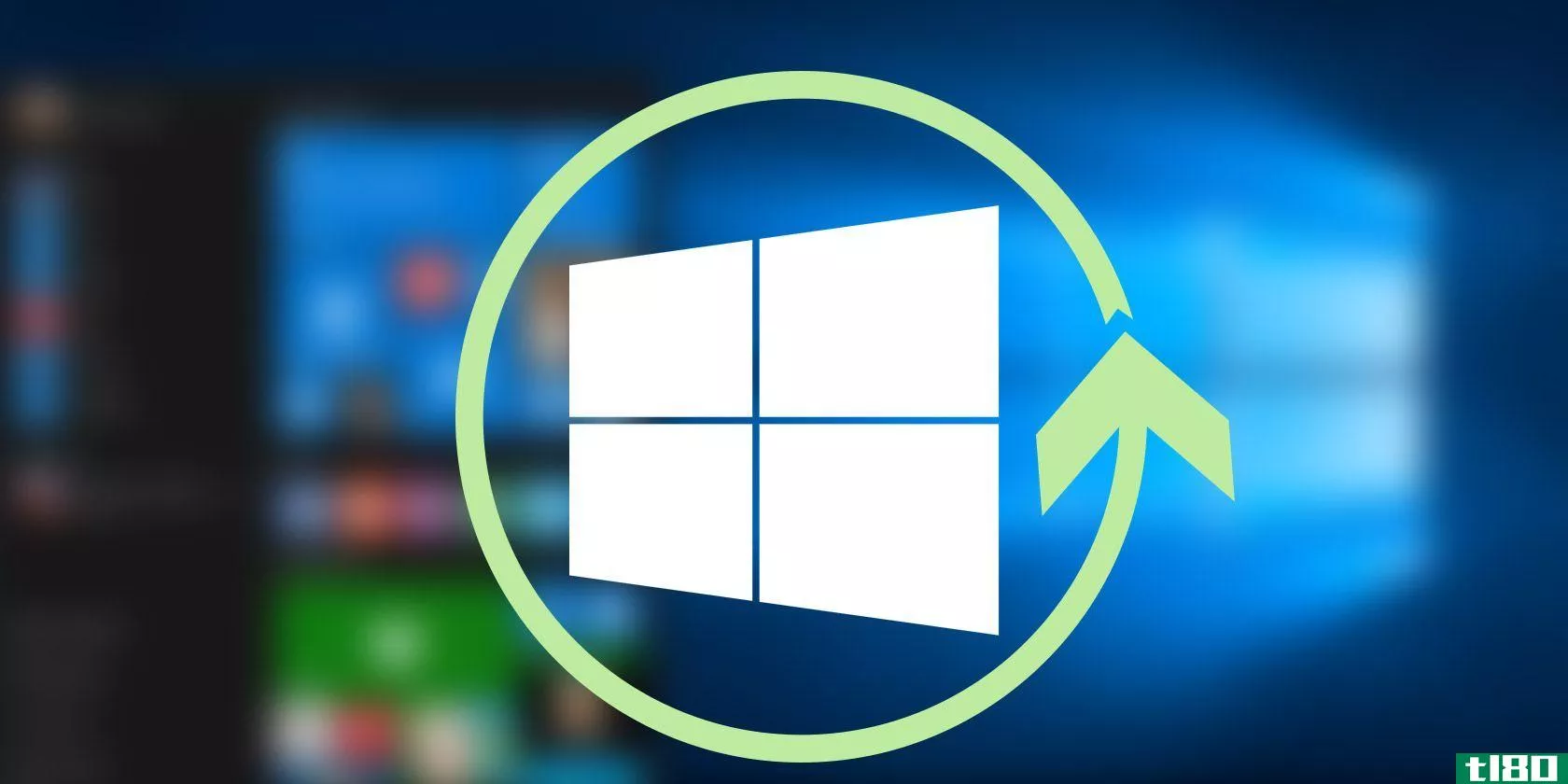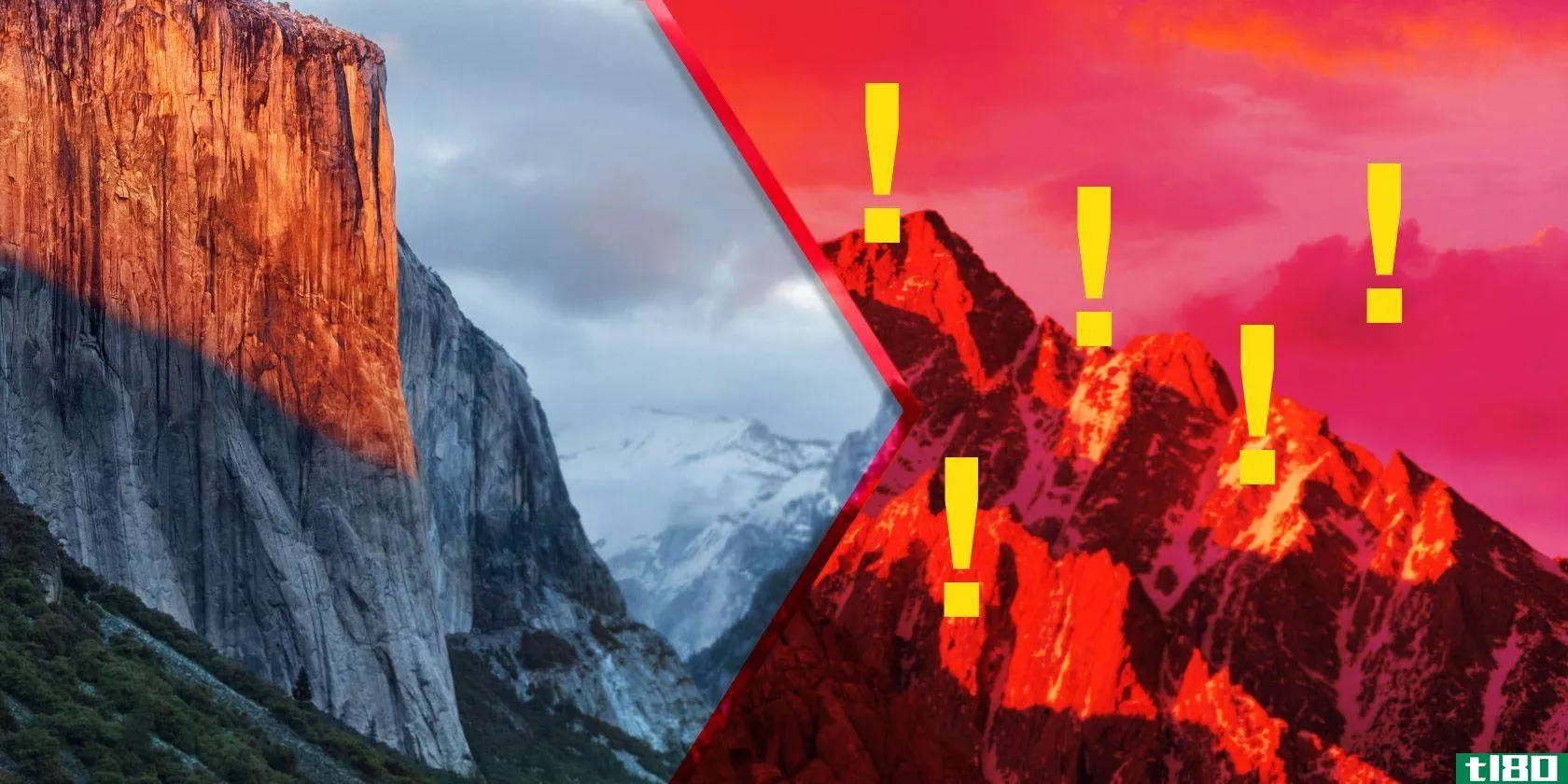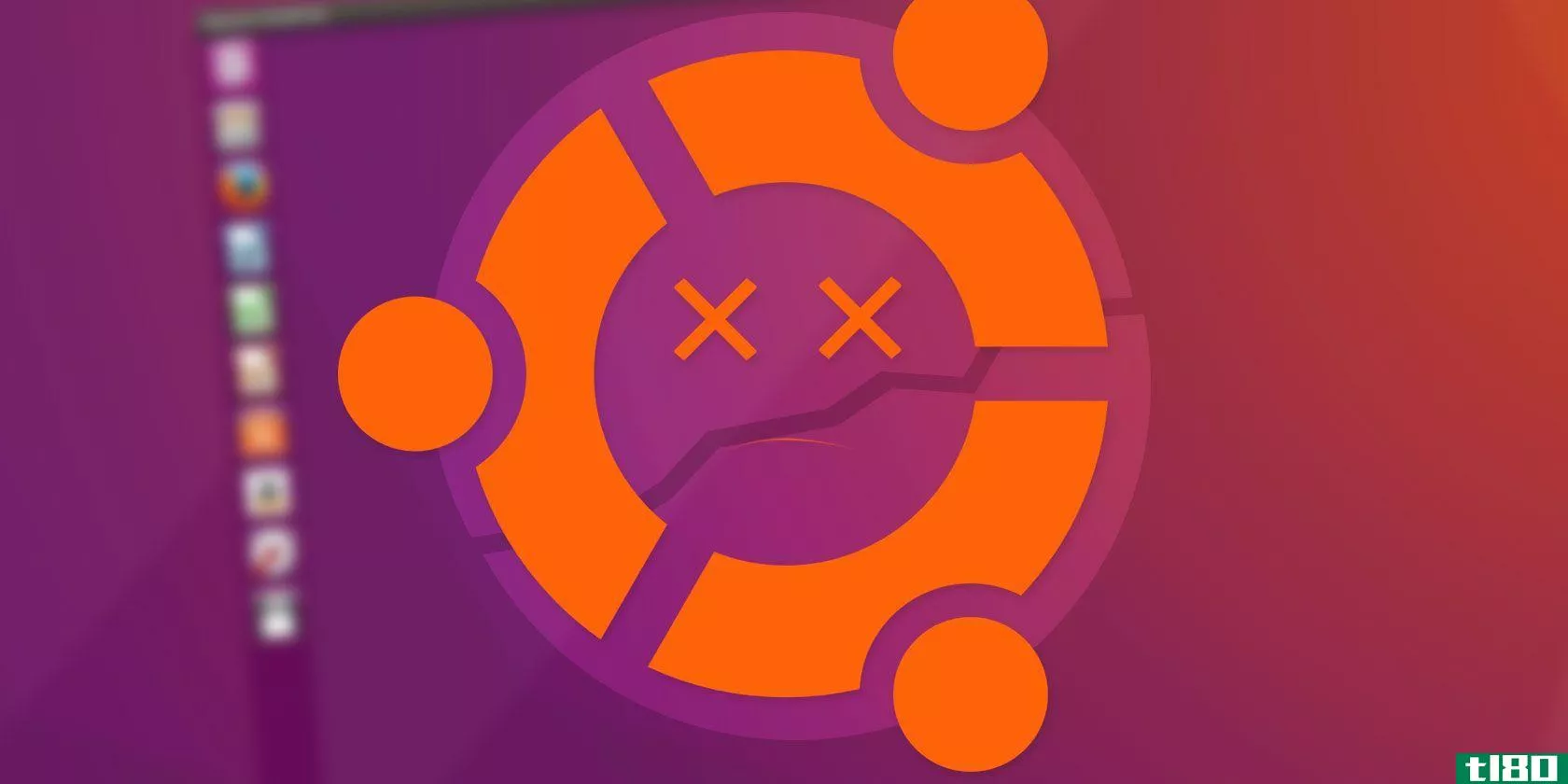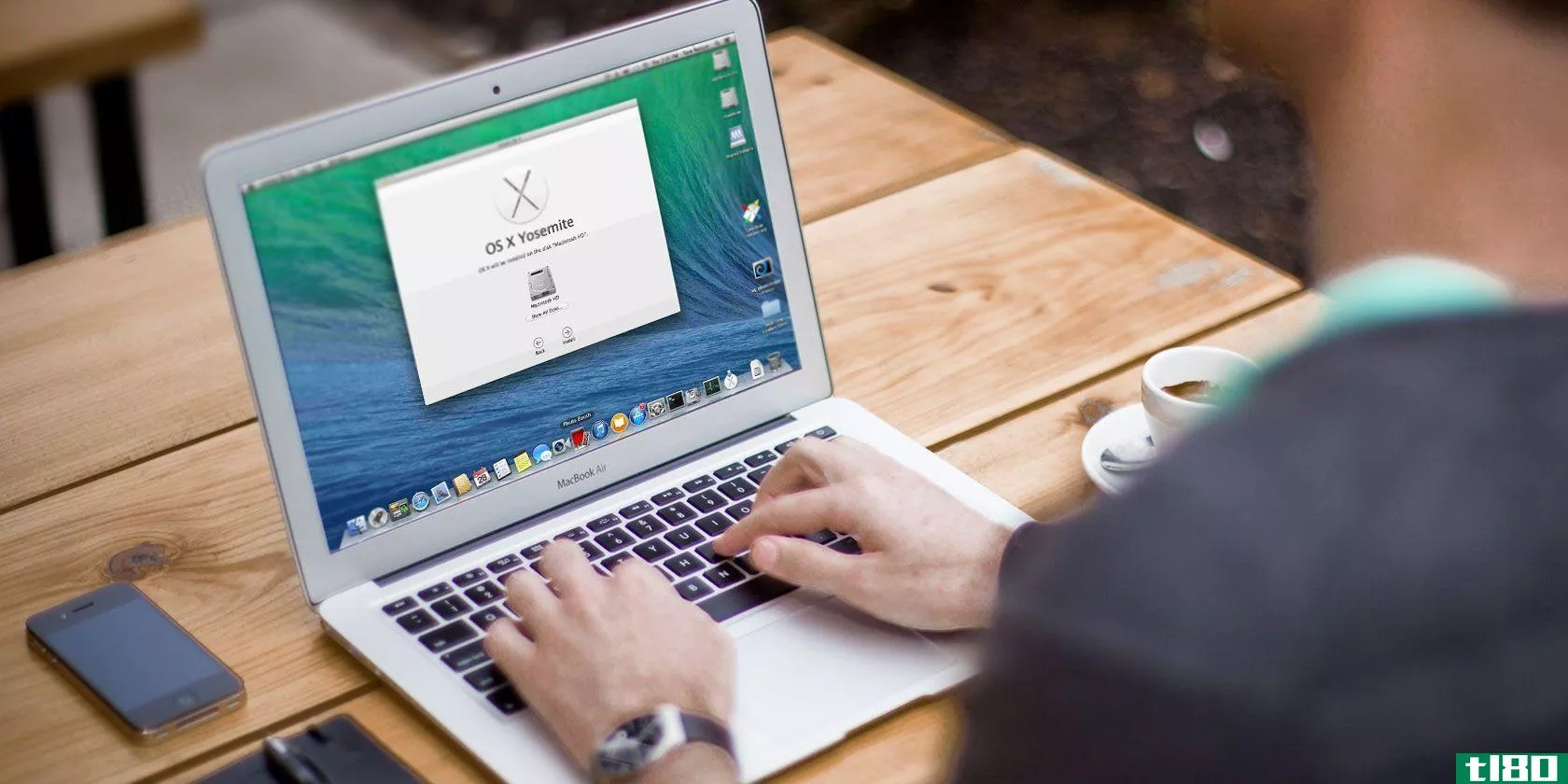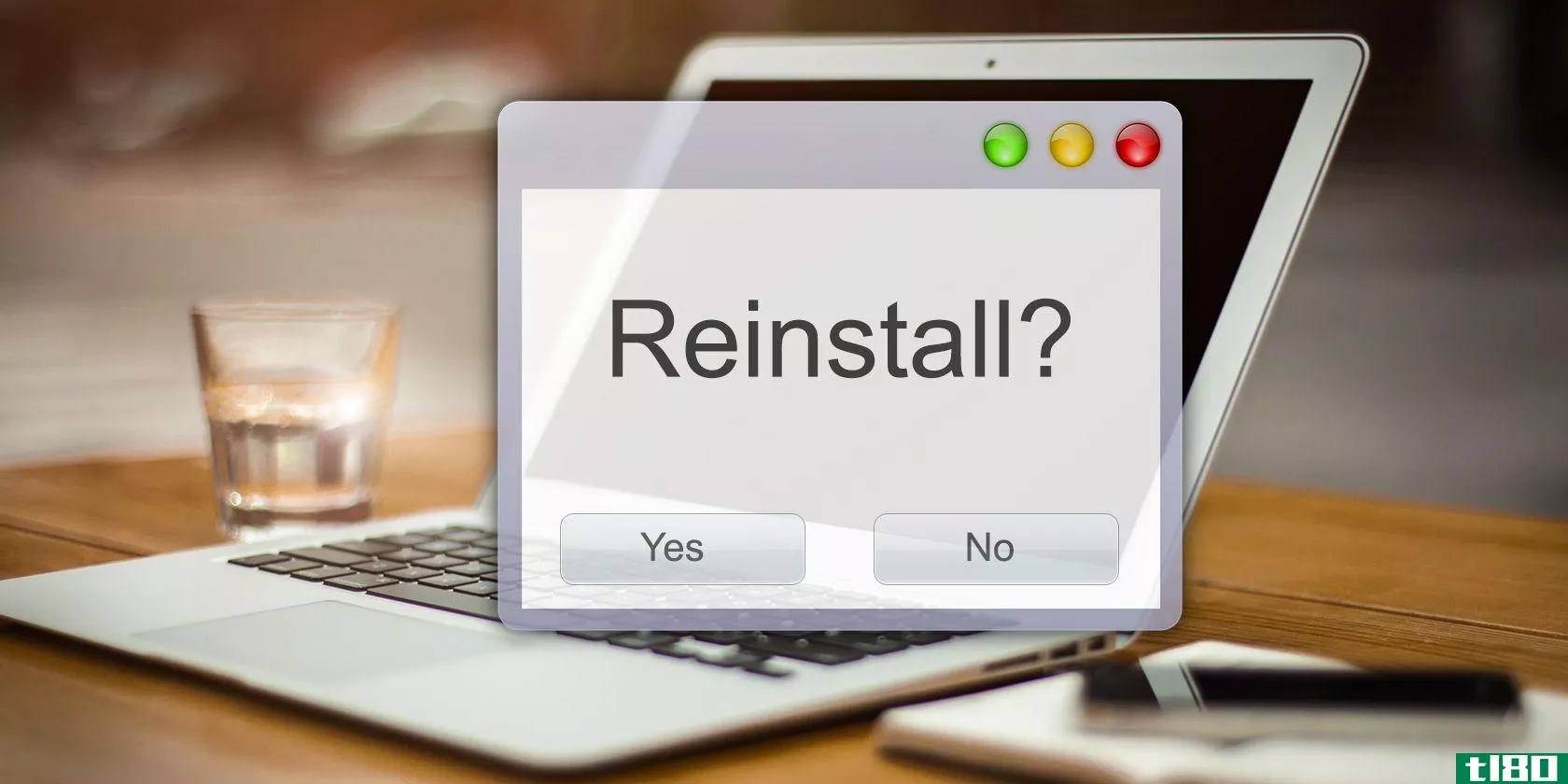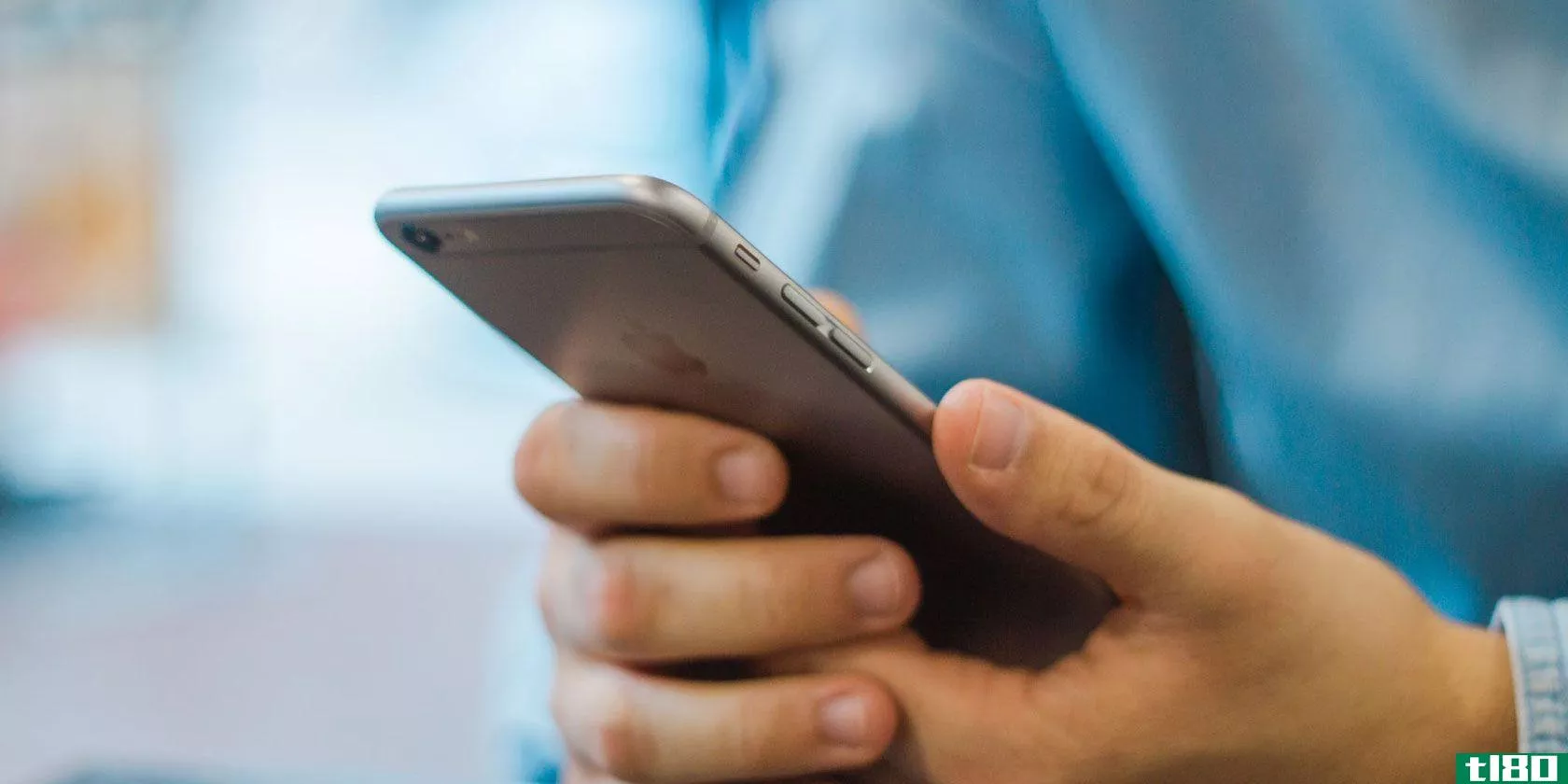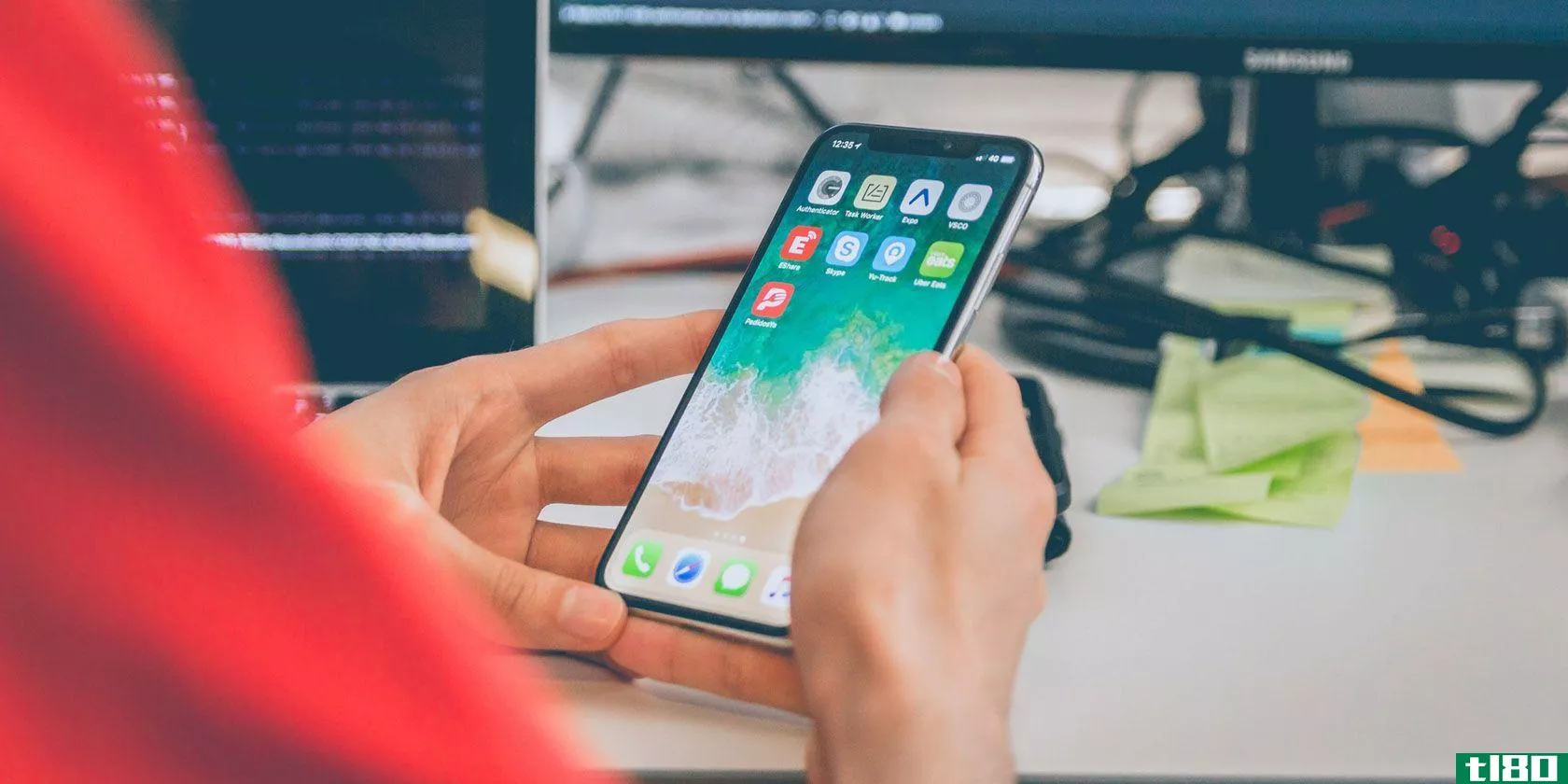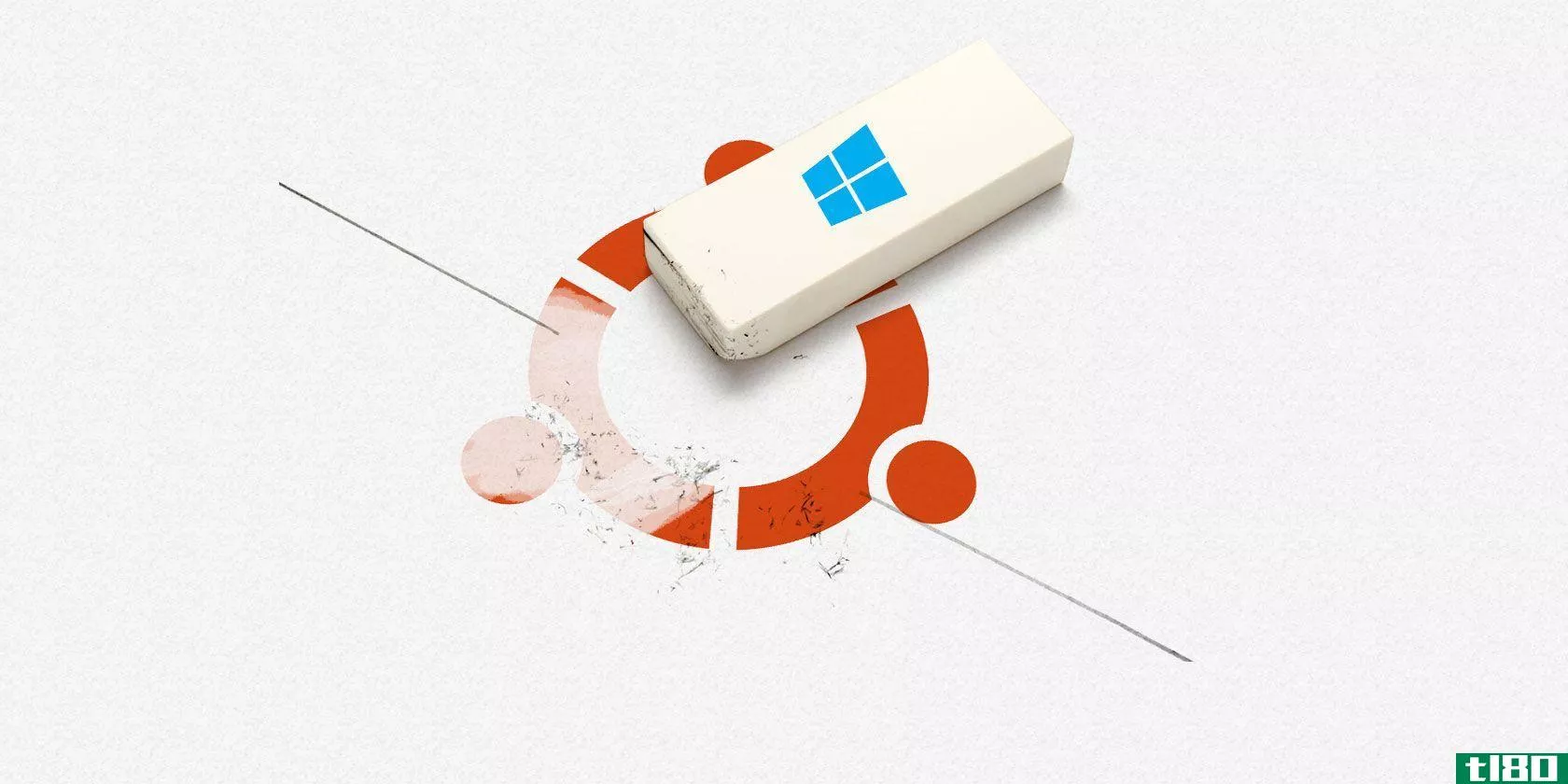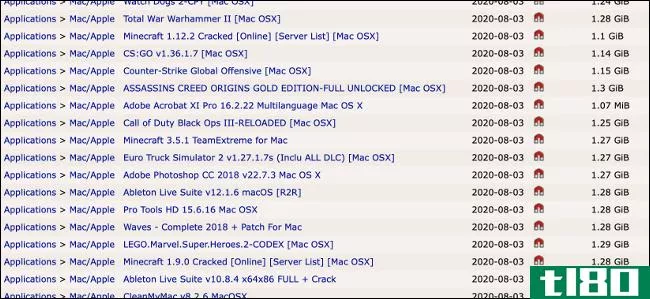如何在不恢复备份的情况下解决三个最常见的系统问题

损坏的系统文件、帐户锁定和意外删除的数据是三个可怕的计算机问题,这些问题常常会让人们跑去寻找备份驱动器。虽然从技术上讲,恢复备份可以解决问题,但在这些情况下,完整系统备份通常是非常耗时的过度操作,而且没有人喜欢恢复备份的时间扭曲效果(例如,如果上一次完整备份是在一周前运行的)。当这些问题发生时,解决它们可能比你想象的要简单得多。
问题1:系统文件损坏-无法加载操作系统
突然断电或系统崩溃可能会损坏文件,这些文件是操作系统的重要组成部分。当这些事情发生时,有备份的人往往会直接跳到备份上,但是如果你在上次备份后已经做了一周的工作,那么数据就会丢失,那么我们就遇到了时间扭曲的问题。相反,您应该首先尝试修复或还原系统文件。
Windows和Mac OS X都有这些功能,要么内置,要么安装在光盘上。良好的准备不仅仅意味着备份,还要确保这些光盘是安全的——它们可以让你省去一些心痛。
解决方案:

Windows:损坏的系统文件在Windows中发生的频率更高一些,但大多数情况下修复起来并不困难。您应该使用Windows的内置系统还原,它基本上每天对您的系统进行小型备份。它不涉及你的数据,它只是备份系统文件,所以它绝对是这些问题的完美选择。如果您能够将电脑引导到安全模式(在引导时按F8应该可以做到这一点),您可以在“系统属性”设置中找到“系统还原”。如果你的电脑不能一直启动到安全模式,那么你需要你的Windows安装光盘。引导到该光盘将使您可以选择立即使用系统还原。因为它每天都在运行,所以您甚至可以选择快照的最新时间(以防您认为问题是在一切停止工作前几天开始的)。
Mac:对于Mac来说,很常见的情况是,除了损坏的文件之外,您还可能有权限中断或其他文件系统问题。您可以通过重新启动到安全模式(在按住Shift键的同时重新启动计算机)来纠正许多此类问题。引导到安全模式将强制对文件系统进行检查和错误更正,删除缓存的文件,并在有限的工作状态下启动计算机,该工作状态只包括基本内容。一旦完全启动到安全模式,您就可以再次正常重新启动计算机,并希望该问题在自动化过程中得到解决。

如果没有修复,您可以使用OSX安装光盘来运行磁盘实用程序并尝试修复磁盘。别担心,这也是自动的。将安装光盘**驱动器,然后在按住C键的同时重新启动计算机(一旦启动安装光盘,就可以放开该键),从而引导安装光盘。加载并选择语言后,单击屏幕顶部的安装程序菜单,然后选择磁盘实用程序。在磁盘实用程序中,选择急救选项卡,在侧边栏中找到您的硬盘并展开它以查看分区,然后选择您的分区(通常称为“Macintosh HD”)。单击“修复”按钮,然后耐心等待它完成。如果一切顺利,它应该会给出一个令人愉快的报告,磁盘已修复。相反,如果您收到关于损坏文件的通知,那么您可以采取最后一步,恢复您的系统。
在OSX中恢复所有系统文件实际上相当简单,因为您只需重新安装操作系统。假设在安装过程中一切正常(基本上,只要硬盘正常),这只会替换系统文件,使您的个人文件保持原样。
问题2:你不能登录-要么你忘记了密码,要么密码在你身上被更改了
如果只是一个忘记密码的问题导致您无法登录(或者是某个知道密码是什么的人的恶作剧),那么您可以很容易地重置密码(并且无需麻烦地恢复备份即可恢复工作):
解决方案:
Windows:对于Windows用户,您需要在失去对帐户的访问权限之前采取措施(这意味着您现在就应该这样做)。转到控制面板,选择“用户帐户和家庭安全”,然后单击“用户帐户”。在那里你可以选择创建一个密码重置盘只需按照说明,并把它放在安全的地方。如果您无法访问您的帐户,您可以使用此重新获得一个全新的密码。
Mac:对于Mac OS X,引导到安装光盘并选择您的语言,然后从实用程序菜单中选择“重置密码”。如果这听起来太简单,那是因为它可能是任何OSX安装光盘的相同版本安装在电脑上将工作。

如果您的用户帐户发生了更神秘的事情,您需要一种方法返回到您的系统中,尝试获取一些较新的文件,并调查问题的原因。作为一个安全网,您可以在系统上保留一个单独的管理员帐户,这样您就可以重新进入并检查内容。如果有恶意的东西导致了锁定,您的第二个帐户应该能够删除有问题的文件。如果没有,Windows用户可以使用系统还原,Mac用户可以重新安装osx系统。
问题3:数据丢失——或者你不小心删除了你一生的工作
如果不小心删除了一大块数据,但没有删除任何影响操作系统本身的数据,那么完全系统还原肯定是一种选择,但它应该是最后一种选择。
解决方案:
从备份进行部分还原:如果您花时间确保备份是可访问的,特别是对于这样的实例,您只需从最近的备份中获取现在丢失的数据。如果你的备份被压缩成巨大的档案,那么在这样的情况下,它们就不是很快或者很容易处理。**基本上是硬盘镜像副本的完整备份要有用得多,因为您可以使用它们进行任何可能需要的恢复。
使用援救CD:援救CD,如Mac的Disk Drill或之前提到的Windows的Recuva,可以扫描驱动器中删除的文件,并在可能的情况下还原它们。如果它们被删除的时间不长,通常不会有问题。
冗余保存:使用一张救援CD有很好的工作机会,但是通过将重要文件保存到两个不同的位置(最好是在两个不同的硬盘驱动器上),或者每天备份最重要的数据,可以更容易地预先覆盖可能发生的意外删除。每天备份整个系统在任何方面都是不实际的,但备份一些关键文件(如“我的文档”文件夹)也不太麻烦。如果你的日常工作非常重要,那么最好同时使用这两种方法,并投资一个小型外部硬盘驱动器,因为它既可以保存你的小型日常备份,也可以作为双重保存重要文件的空间。

云存储:此时为备份计划制定备份计划也是一个好主意。使用云存储服务,如心爱的Dropbox来存储重要文件,使用Flickr或Picasa等服务来存储照片(甚至将它们作为常规文件存储在SugarSync等服务中)。Amazon Cloud Drive甚至允许您存储5GB的音乐文件,而无需购买任何东西。如果您使用多个免费计划并将您的数据分散到多个计划中,则无需支付任何费用。
当然,请记住,备份数据仍然很重要。要想在这条路上获得一些帮助,请看一下我们的指南,了解如何使用CrashPlan进行本地和异地的自动防弹备份。
- 发表于 2021-07-24 09:30
- 阅读 ( 72 )
- 分类:互联网
你可能感兴趣的文章
新macos,新文件系统:什么是apfs,它是如何工作的?
当High Sierra今年秋天发布时,Mac用户将可以选择将他们的硬盘转换成新的苹果文件系统(APFS)。如果您是iOS用户,那么您已经从10.3开始使用它了。 ...
- 发布于 2021-03-13 10:13
- 阅读 ( 316 )
如何在不丢失数据的情况下重新安装windows 10
...重新安装操作系统可能是你最好的选择。我们将向您展示如何在不丢失个人数据的情况下重新安装Windows。 ...
- 发布于 2021-03-14 10:47
- 阅读 ( 274 )
macos sierra安装问题?修复常见的mac升级问题
... 但你如何发现一个冻结安装?如果你的Mac在安装过程中耗尽了空间,你该怎么办?当你不能正常使用你的电脑时,你该怎么解决这个问题呢? ...
- 发布于 2021-03-17 08:11
- 阅读 ( 216 )
当你的ubuntulinux电脑无法启动时,如何修复它
...cOS一样。在大多数情况下,你可以解决这个问题。下面是如何修复Ubuntu启动问题。 ...
- 发布于 2021-03-18 06:19
- 阅读 ( 426 )
系统还原不工作?windows 7和10的5个修复程序
...也就是说,如果您确实要删除系统还原点,我将向您演示如何在不破坏所有内容的情况下执行此操作。 ...
- 发布于 2021-03-18 09:44
- 阅读 ( 432 )
iphone死神白屏:4个小贴士帮你修复
... 在详细解释如何实施上述修复之前,让我们先来看看是什么原因导致了iPhone白屏死机。 ...
- 发布于 2021-03-19 08:13
- 阅读 ( 270 )